u教授一键优盘装系统,优盘装系统快捷方法
更新时间:2016-08-23 09:09:12作者:ujiaoshou
随着电脑越来越普及,如今几乎已经遍及每家每户,已经成为我们生活中不可缺少的一部分!电脑的使用很简单,给我们的生活带来了便利,即使足不出户也可通过上网查阅到最新的资讯和购买自己喜欢的东西。但随之而来的问题也不少:由于用户的操作不当或者中了病毒导致操作系统崩溃、卡死、蓝屏、电脑无法开机等一系列问题,使我们无法继续正常使用电脑。那么要怎么自己给电脑一键优盘装系统呢?且看以下u教授一键优盘装系统教程。
u教授一键优盘装系统:
1、设置bios进入到u盘启动主菜单啊(参考【怎么设u盘启动】);

2、进入后选择【2】u教授运行win8PEx86精简版,点击回车键进入到pe;

3、双击打开u教授PE一键装机软件,软件会自动识别到u盘启动盘内的文件;
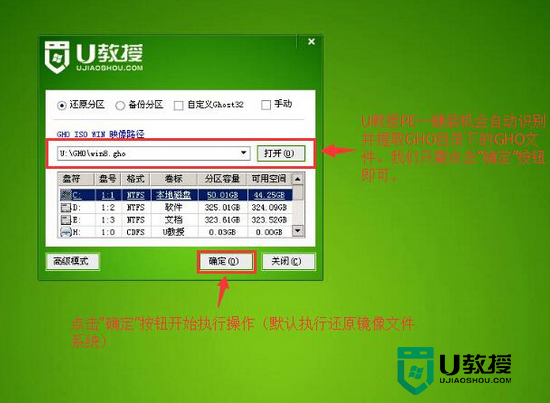
4、之后点击界面上的【确定】,软件会弹出提示,确认好信息后,点击【是】;
5、等待文件释放完成,选择重启电脑;
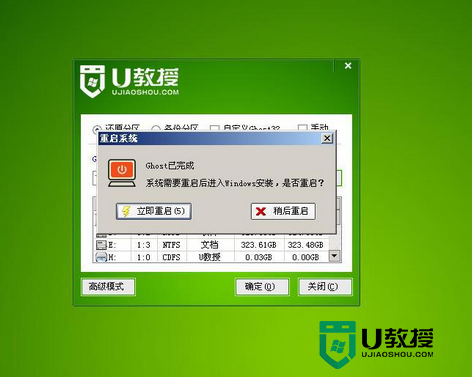
6、重启电脑的时候记得拔出u盘,然后等待电脑自己装完系统就可以了。
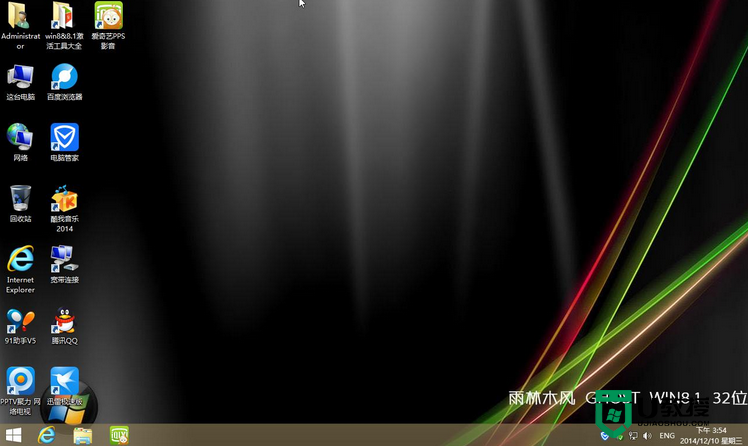
u教授一键优盘装系统就暂时跟大家分享到这里,还有其他的电脑需要一键优盘装系统的话,可以上u教授官网查看详细的安装方法。
- 上一篇: 鼠标无法拖动文件怎么解决【图文】
- 下一篇: linux系统如何安装,linux系统安装快捷方法
u教授一键优盘装系统,优盘装系统快捷方法相关教程
- 用u教授一键优盘装系统,一键优盘装系统教程
- u教授怎么优盘装系统,u教授优盘装系统教程
- u教授如何一键u盘装系统,u教授一键u盘装系统教程
- u教授优盘装系统教程,优盘装系统详解
- u教授怎么一键重装系统win7 优盘启动盘制作装win7教程
- 如何一键优盘装win7系统 一键优盘装win7系统教程
- 怎么一键优盘装系统,一键优盘装系统教程
- u教授怎么一键重装win7系统,u教授一键U盘装系统教程
- u教授怎么做系统优盘,使用u教授优盘做系统教程
- 优盘启动怎么一键装win8.1系统 优盘装win8.1系统教程
- 5.6.3737 官方版
- 5.6.3737 官方版
- Win7安装声卡驱动还是没有声音怎么办 Win7声卡驱动怎么卸载重装
- Win7如何取消非活动时以透明状态显示语言栏 Win7取消透明状态方法
- Windows11怎么下载安装PowerToys Windows11安装PowerToys方法教程
- 如何用腾讯电脑管家进行指定位置杀毒图解

